
안녕하세요~ 자세한 노하우, 꿀팁을 전달하는 Bright side입니다.
오늘은 갤럭시 노트 시리즈 스마트폰 초기화 방법에 대해서 설명드리려고 합니다.
갤럭시 노트20 울트라로 휴대폰을 바꾼지 1달이 넘었는데 불구하고 아직까지 중고판매를 하지 못한 2년 가까이 사용한 갤럭시 노트9을 초기화 하여 중고판매를 하려고 합니다.
노트9 초기화 전 문제발생!(배터리 방전)
1달동안 방치해둔 스마트폰... 초기화 하기전 문제가 발생했습니다!!
방전이 되어 충전을 했더니 충전이 안된다.. 심지어 충전표시등(빨간색)도 안들어오네요..
1시간 동안 충전기에 꽂아 뒀는데도 휴대폰은 켜지지 않고 차갑기만 하다..
어떻게 하지 검색을 해도 방법없음 → 삼성전자서비스센터를 추천해주네요...
고민 고민 고민을 하다가 리튬이온 배터리가 방전이 되어 양자(?)가 아예 움직이지를 않아 배터리가 차갑기만 한가? 라는 문돌이적인 사고 방식으로 무선충전을 하면 배터리가 뜨겁게 변했던 과거의 노하우를 착안하여 노트20의 무선충전을 켜두고 10분이 지나자 충전이 되기 시작했습니다... 배터리 0% 표시도 없이...
30분이 지나자 퍼센트가 채워지면서 서서히 충전이되고 5%가 되자마자 재빨리 노트9를 껴서 충전기에 충전하니 충전이 되기 시작하네요...!!
다행입니다... 중고로도 못팔고 못팔면 서브로 사용하기라도 해야 하는데 겨우 살렸네요
(노트20으로 무선충전하여 사진 하나도 없네요)
[방치한 스마트폰 방전시 해결방법]
1. 충전기로 유선충전 30분동안 해보기
2. 유선충전 반응 없을시 무선충전 30분동안 해보기
※ 이때, 무선충전기 또는 휴대폰에서 충전이 되고 있음을 알려주는 반응이 있어야 합니다.
3. 무선충전으로 배터리가 달궈지면(?) '번개'표시와 함께 충전이 되고 있음을 알려줌
4. 어느정도 충전이 되면 방치된 스마트폰 부팅, 유선충전으로 나머지 충전
+ 이렇게 했는데 안되시면 서비스센터 가셔야 합니다...
1. 디바이스 초기화(설정 이용하기)
1. (★중요★) 기존 사용하던 스마트폰 데이터 백업
데이터 백업 안하시고 초기화를 하시는 실수를 하지 마시기를 바랄게요~!!
삼성 스마트 스위치 또는 직접 백업으로 데이터 백업 먼저 해주세요
"이 포스팅은 쿠팡 파트너스 활동의 일환으로, 이에 따른 일정액의 수수료를 제공받습니다."
2. 디바이스 초기화(사진참고)
1) 상단바 드래그 하여 설정 들어가기
2) 설정 - 일반


3) 일반 - 초기화 -디바이스 전체 초기화

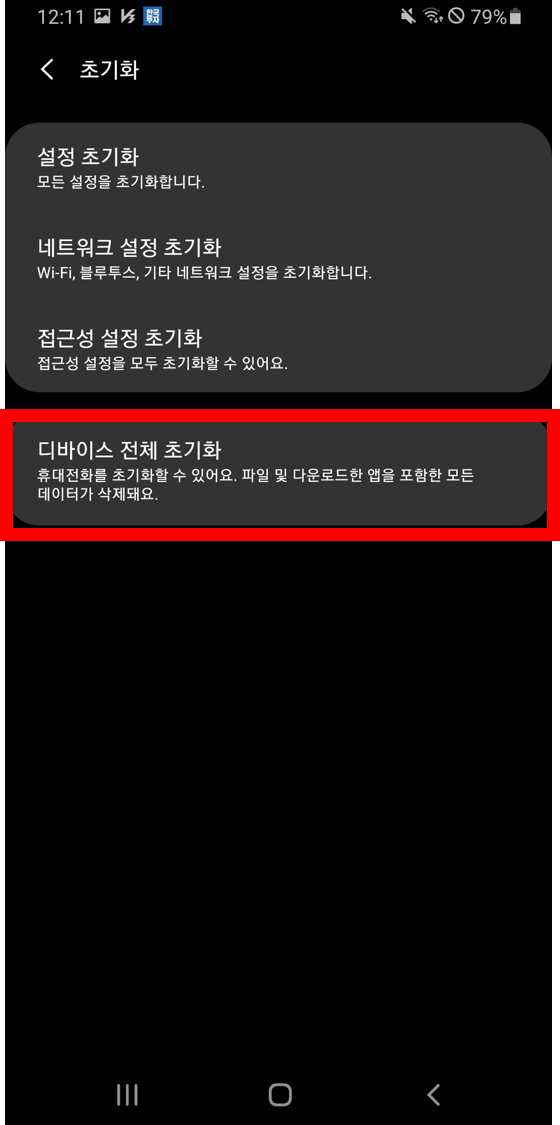
4) 디바이스 전체 초기화 대상 확인 - 밑으로 드래그 '모두삭제' 클릭

5) 데이터 삭제(초기화) - 초기설정(구글계정, 삼성계정)
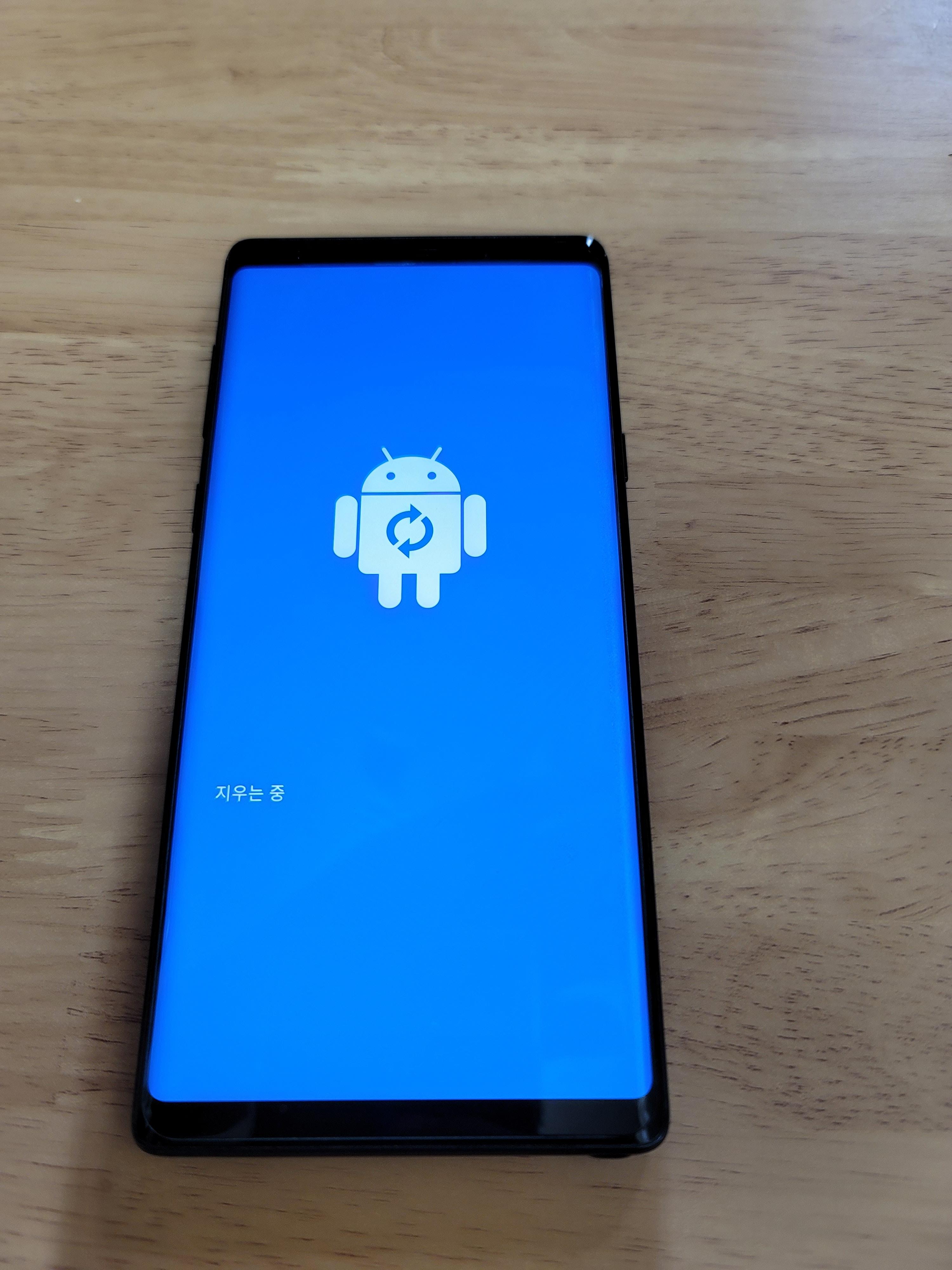
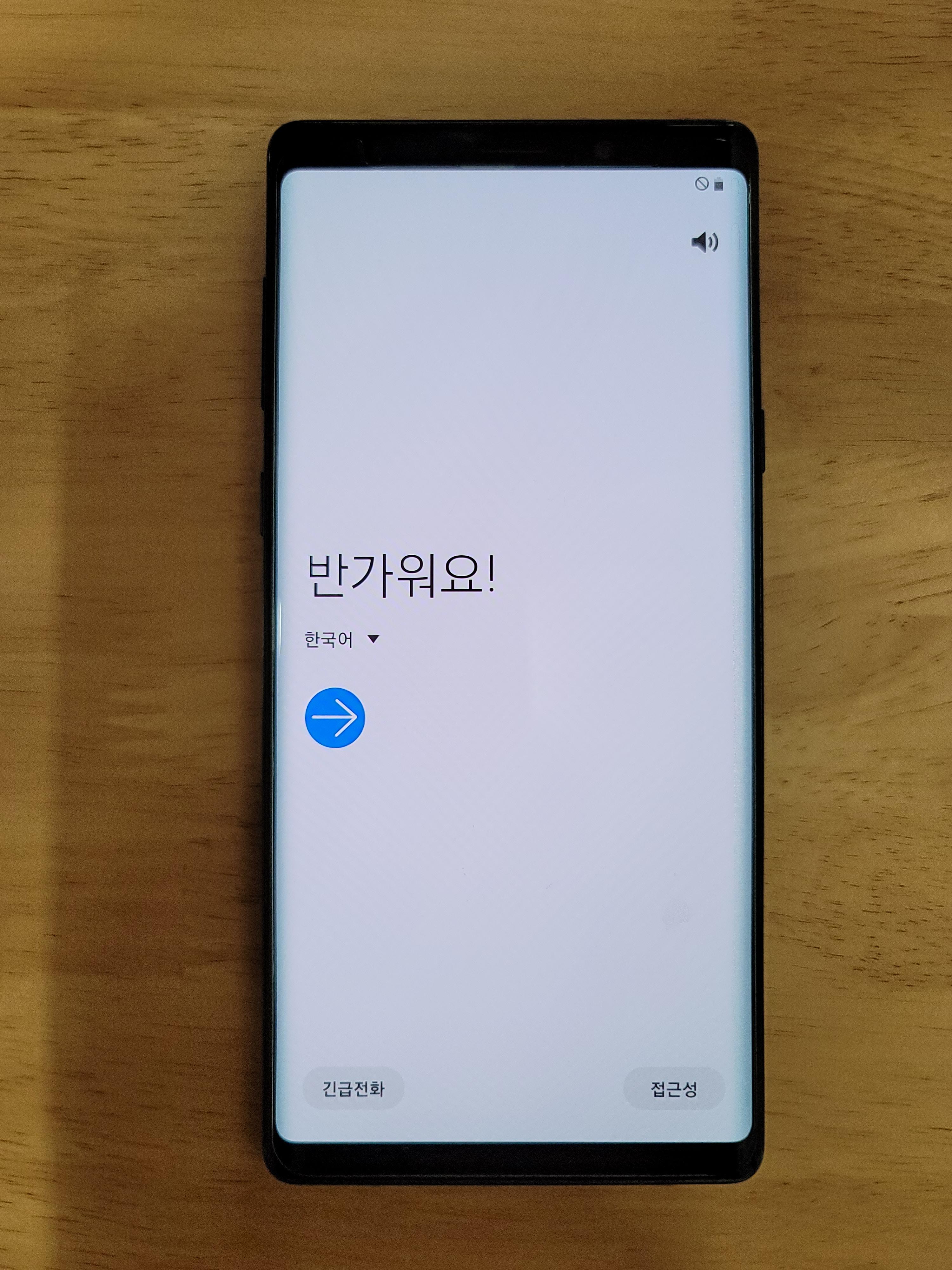
이렇게 데이터삭제가 5~10분정도 소요된 다음 초기설정단계인 구글계정, 삼성계정이 뜨는데 재사용하시는 분들은 계정입력을 해주시면 되고 중고로 판매하시는분들은 계정입력없이 모두 건너띄기를 눌러 주시면 됩니다.
여기서 중요한점은 이렇게 설정을 통한 디바이스 초기화의 경우 '통신사 기본 설치 어플'이 설치되어 있다는점입니다.
또한 데이터를 삭제했지만 사설복구업체를 통해 데이터를 복원시킬수도 있다고 하네요
그럼 어떻게 말끔하게 싹 지울수 있을까요?
1. 공장 초기화(버튼 눌러 삭제)
디바이스 초기화는 폰이 켜진 상태에서 진행하지만 공장초기화는 폰이 꺼진 상태에서 진행된다는 점이 다릅니다.
1. (★중요★) 기존 사용하던 스마트폰 데이터 백업(한번 더 강조)
다시한번 강조 드리지만 데이터 백업 안하시고 초기화를 하시는 실수를 하지 마시기를 바랄게요~!!
삼성 스마트 스위치 또는 직접 백업으로 데이터 백업 먼저 해주세요
2. 볼륨상버튼+빅스비버튼+전원버튼 동시 누르기
공장초기화 설정 들어가기

3. 공장초기화 설정 - Wipe data/factory reset - 초기화 실행 - Reboot system now
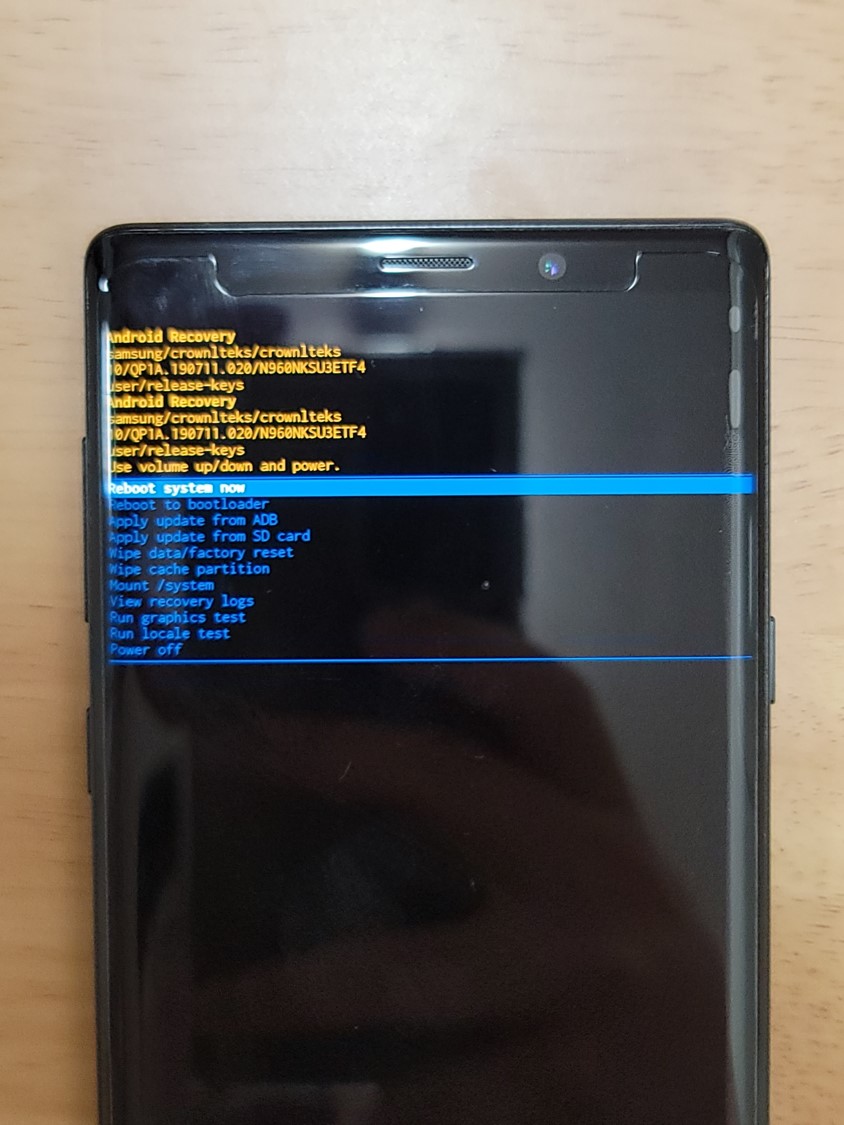

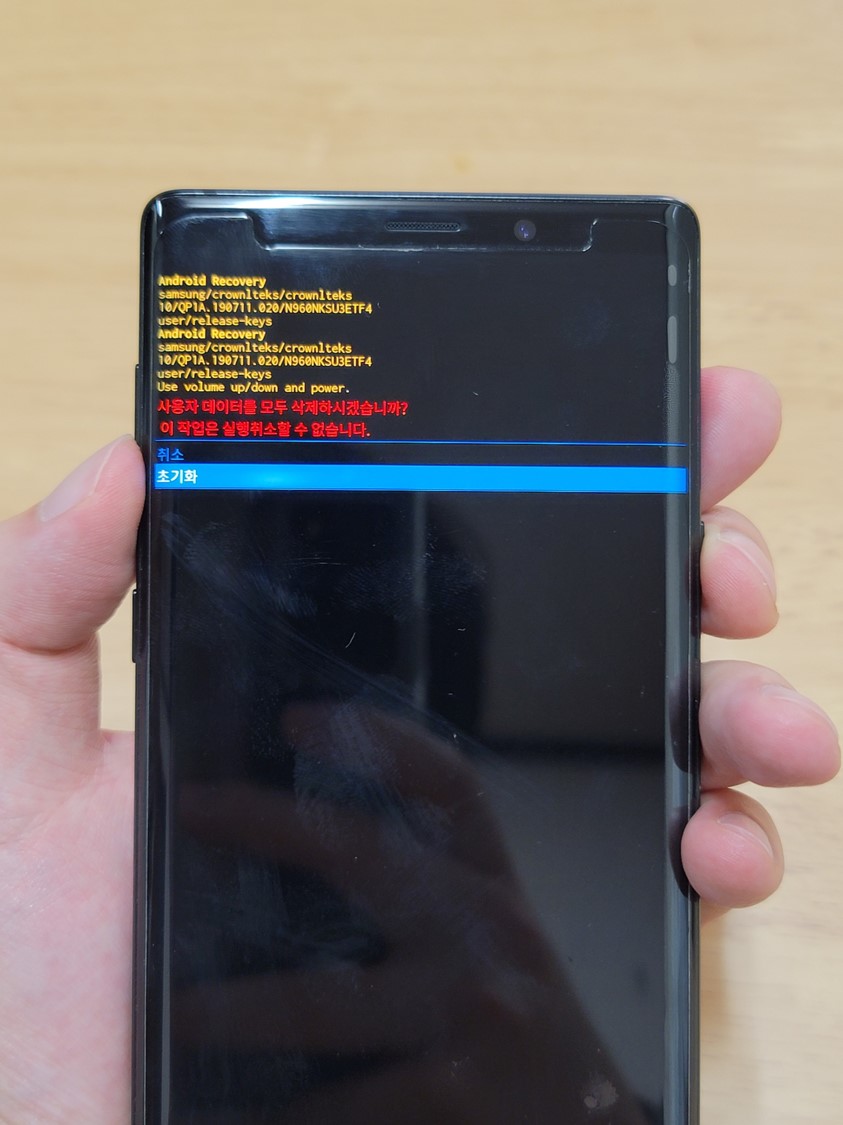
공장초기화 설정 들어오시면 여기서 '볼륨상'은 위로, '볼륨하'는 아래로, '전원'은 선택 버튼이 됩니다.
여기서 5번째 Wipe data/factory reset을 선택해 들어가시고 '초기화'를 선택해주시면 데이터 삭제가 진행됩니다.
저는 이미 디바이스에서 초기화를 실행해서 바로 끝나네요~
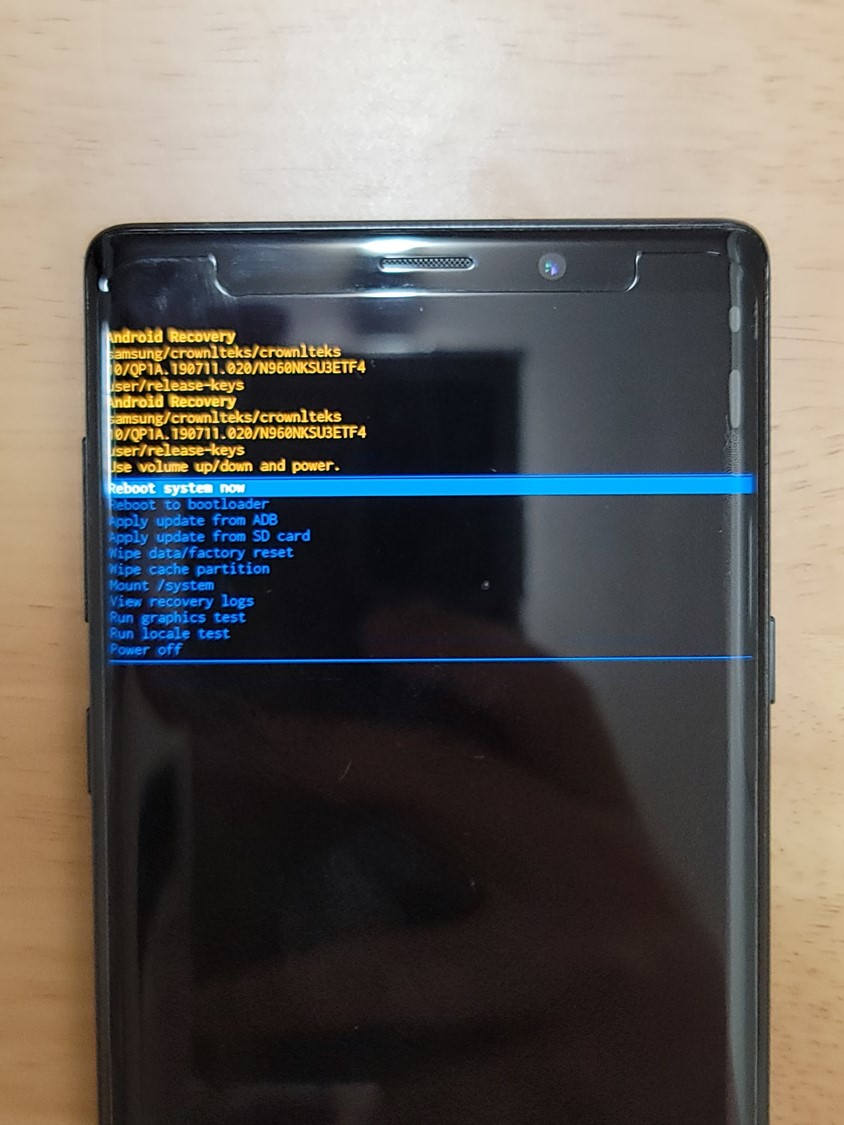
그러면 이렇게 공장초기화가 끝나면 다시 이 화면으로 넘어오게 됩니다.
이때, 첫번째 항목인 Reboot system now를 누르시면 다시 휴대폰이 새로 시작 됩니다.
4. 초기설정(구글계정, 삼성계정)
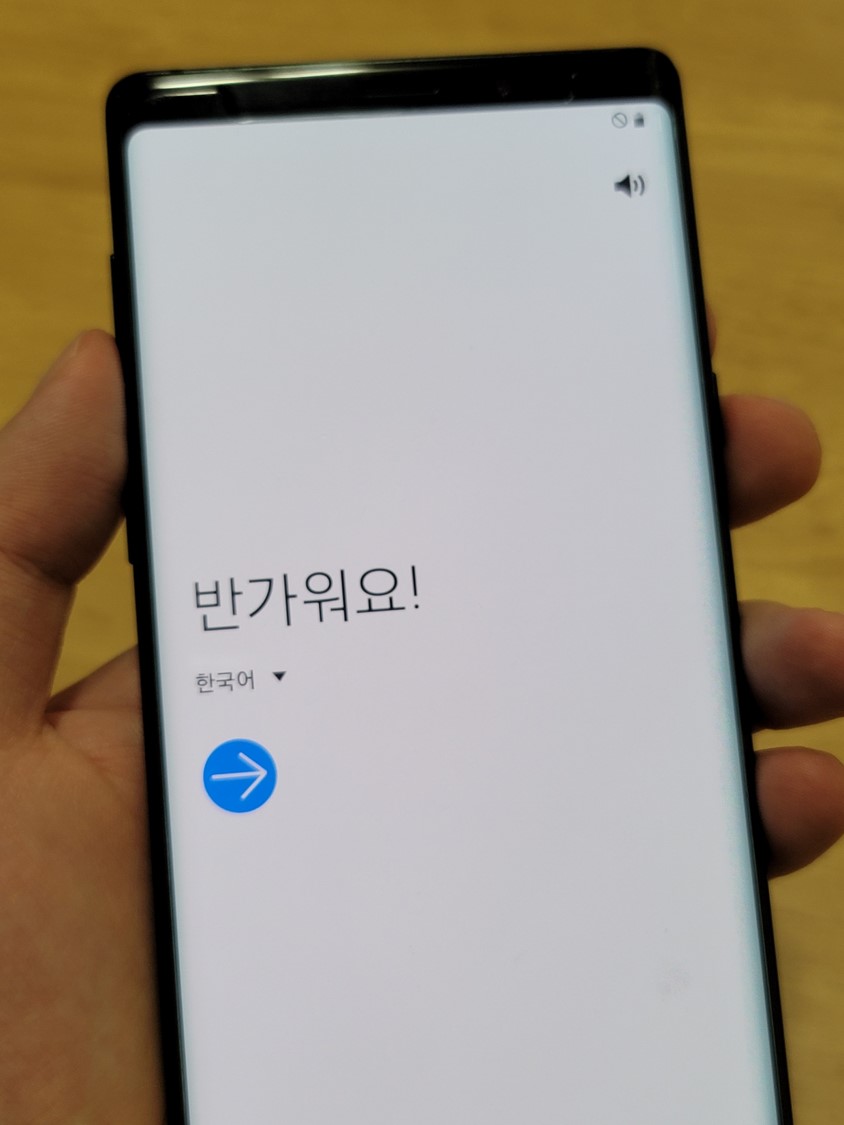
마찬가지로 초기설정 단계가 나오고 구글과 삼성계정 설정이 나오는데 재사용하시는분들은 계정설정을, 중고판매하시는 분들은 건너띄기를 하시면 됩니다!!
공장초기화의 경우는 통신사 기본어플까지 삭제되니 아주 깔끔하게 사용하실수 있어서 저는 데이터를 백업한 상태이시라면 공장초기화를 권해드리고 싶습니다.
이렇게 1달간 방치로 인한 스마트폰 방전으로 우여곡절 끝에 공장초기화를 완료했습니다!!
그리고 바로 당근마켓에 중고업체에서 판매하는것보다 더욱 좋게 판매까지 하루만에 해버렸네요~
아무튼 새로운 휴대폰을 장만하여 기존에 쓰시던 휴대폰을 지인양도 또는 중고판매하시는 분들은 개인정보보호를 위해
꼭 초기화 하시고 넘기시길 바랍니다!!
쾌적하고 안전한 스마트폰 사용하세요~
구독과 좋아요는 저에게 큰 힘이 됩니다!
구독, 좋아요 부탁드려요~!!
'TIP > IT. 가전. 인터넷' 카테고리의 다른 글
| [상세리뷰]미디어 전자레인지 MMO20CF2A-MMPBBL 내돈내산 리뷰 (2) | 2025.02.02 |
|---|---|
| 에어팟3(맥세이프충전) 성능/가격/역대 에어팟 비교하기[사전예약] (0) | 2021.11.16 |
| 가성비 캡슐 커피머신 / 네스프레소 에센자 미니C30 구매후기 (4) | 2021.02.28 |





댓글